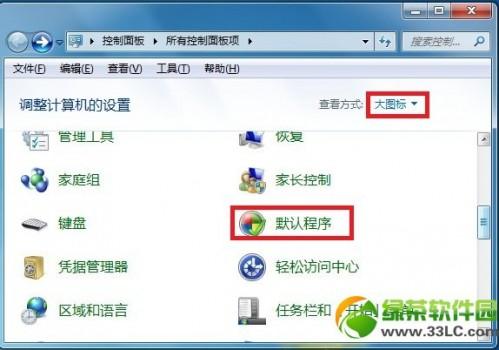Photoshop的动作插件有好多,通过下载安装这些ps动作,我们可以更好的有创意的多样化完成设计工作,当然许多ps自带的动作效果很多时候都无法满足用户的需求,这是我们就需要导入一下外部ps动作。那么Photoshop如何导入动作?ps动作怎么安装呢?
创意水彩画效果PS动作
立即下载PS人像磨皮滤镜插件如何安装?Portraiture mac安装教程
想要自己的照片修饰的更加精致吗?PortrAIture 3 for Mac滤镜是一款支持Photoshop以及Lightroom的磨皮滤镜插件,它能智能地对图像中的皮肤材质、头发、眉毛、睫毛等部位进行平滑和减少疵点处理,而且效果相当不错!PortrAIture 磨皮操作简单功能强大,操作后不会出现画质模糊的情况。今天小编给大家带来Portraiture mac安装教程,不知道PS人像磨皮滤镜插件如何安装,Portraiture mac破解过程的朋友可以来看看!

富有创意的PS动作插件哪款好用?macdown推荐Watercolor Wash Photoshop Action,它是一套创意水彩画效果PS动作,易于安装,使用便捷,可以非常轻松地编辑所有图层,没有任何技能要求,只需简单几步即可将您的照片转换成创意水彩画艺术作品,适用于不同版本的Photoshop。赶紧下载来充实您的ps动作路径吧!
2019-04-26 44 KB 英文软件Photoshop怎么导入动作?ps动作怎么安装?ps动作安装方法详细教程如下:
小编这里以Photoshop 英文版为例,中文版同样适用。
1、首先先将您的ps动作文件下载好,放在桌面。然后我们打开Photoshop,稍等一会,就进入Photoshop的工作环境了。
2、找到最上面的窗口“ Window”选项,选择动作“ Actions”。如图所示:
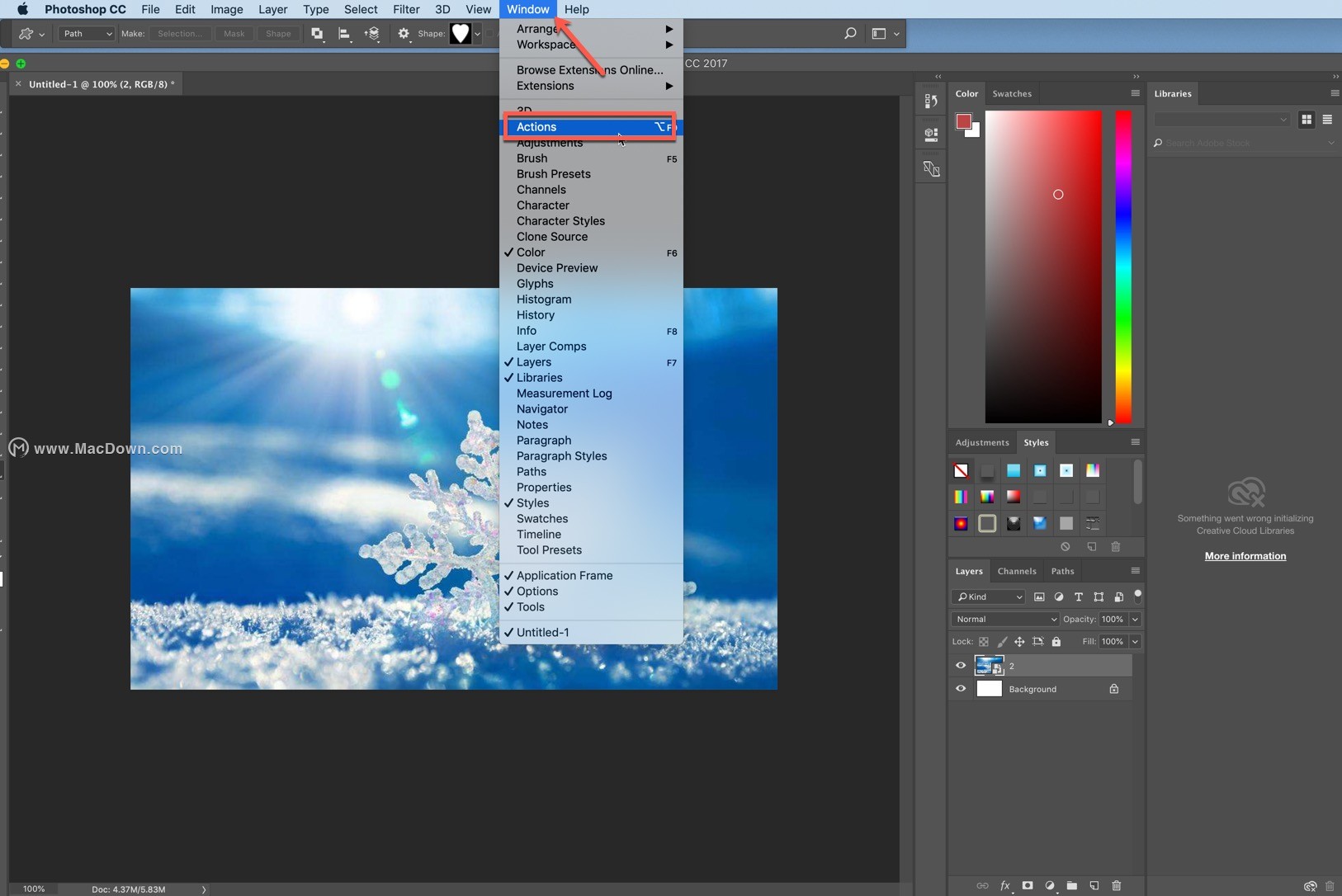 3、然后就出现
动作对话框,在动作对话框里找到
设置选项,点击
设置选项后,就可以看到在其下拉菜单里有很多选项,我们找到载入动作”
Load Actions“选项。
3、然后就出现
动作对话框,在动作对话框里找到
设置选项,点击
设置选项后,就可以看到在其下拉菜单里有很多选项,我们找到载入动作”
Load Actions“选项。
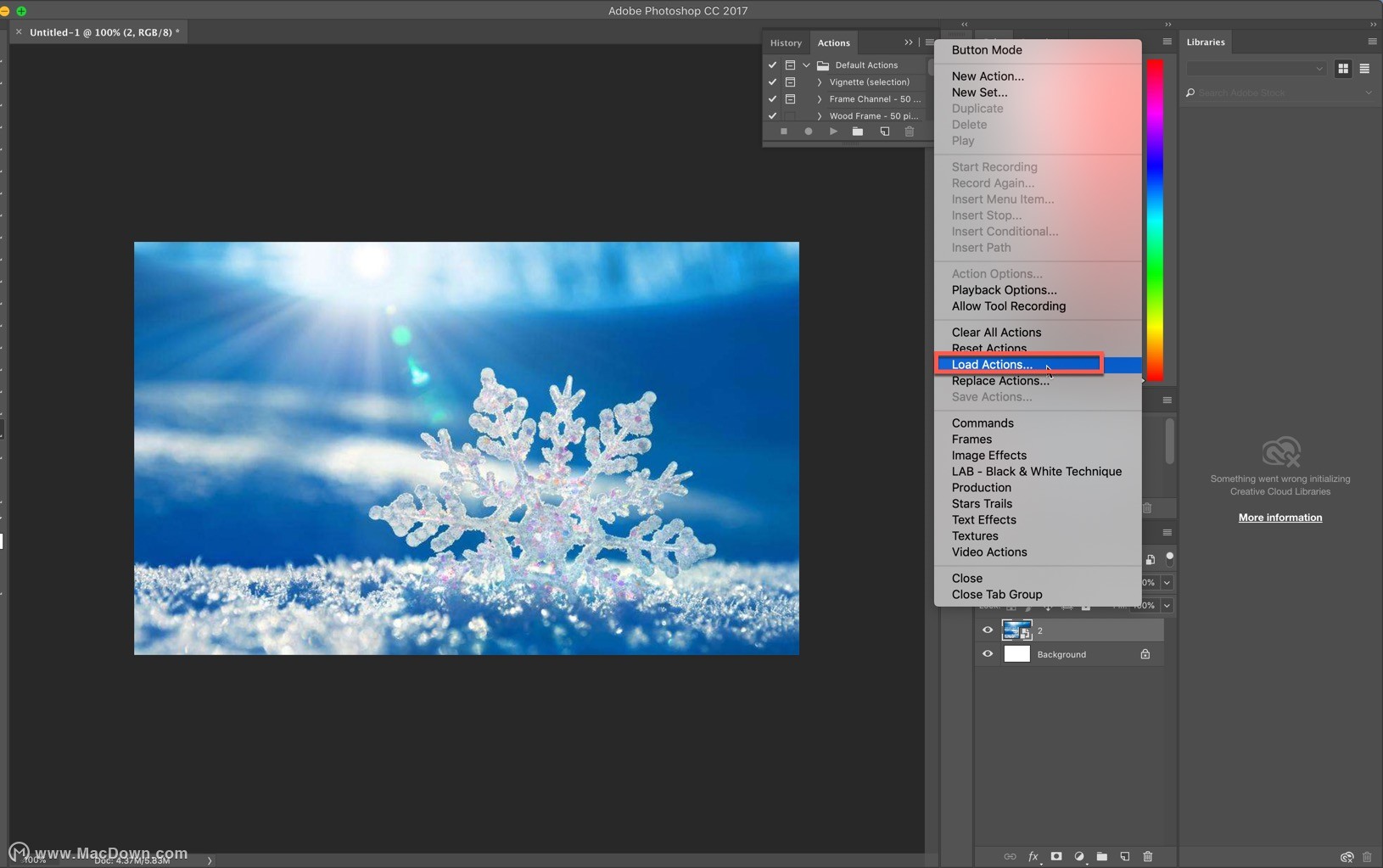 5、就会弹出载入对话框,然后找到我们存放动作的路径,并点击”打开“如图所示:
5、就会弹出载入对话框,然后找到我们存放动作的路径,并点击”打开“如图所示:
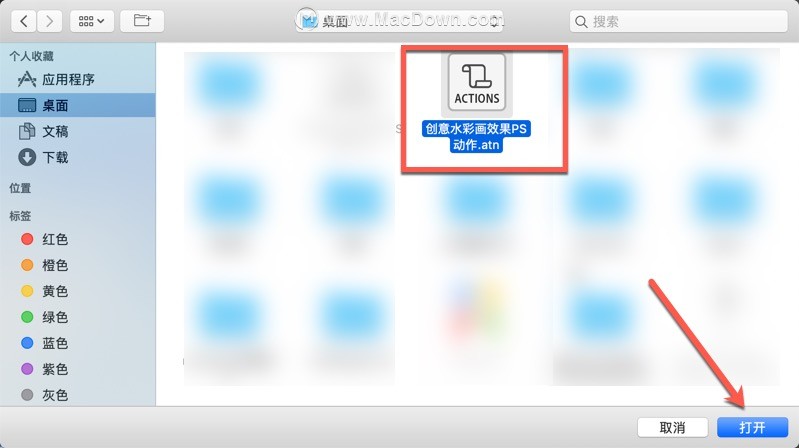 6、点击载入后,我们载入的动作就出现在预置动作库里面了,如图所示:
6、点击载入后,我们载入的动作就出现在预置动作库里面了,如图所示:
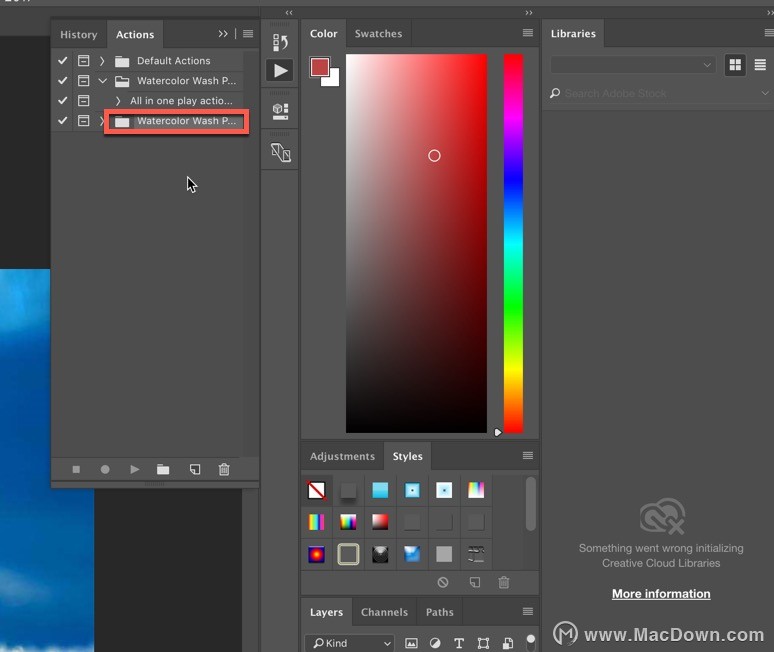 我们导入的动作就会保存在动作库里,下次再启动Photoshop时,就会自动载入该动作。
我们导入的动作就会保存在动作库里,下次再启动Photoshop时,就会自动载入该动作。
以上就是小编带来的ps动作安装方法详细教程,有需要ps动作预设的朋友,欢迎点击上方链接进入下载界面,更多关于Mac软件的最新动态,软件教程,手游资讯,尽在macdown!欢迎关注收藏本站!
ps滤镜效果插件dr4.5汉化增强版安装激活完整教程
dr4.5汉化加强版是针对Photoshop打造的一款滤镜效果插件,使用该款插件,你就可以制作出经典的电影滤镜效果,如果你想处理出这种类型的照片的话,那么这款插件绝对适合你,包括了整体润饰、平滑局部、统一肤色、祛除瑕疵、黄色校正等功能。今天小编给大家带来dr4.5汉化加强版安装激活完整教程,不知道dr4.5汉化加强版怎么破解的朋友一起来看看吧!



![[wps下载]——高效办公利器,轻松处理文档](http://img.01xitong.com/7ccf796a-1961-4c1e-b999-d4d955a7a477.jpg)